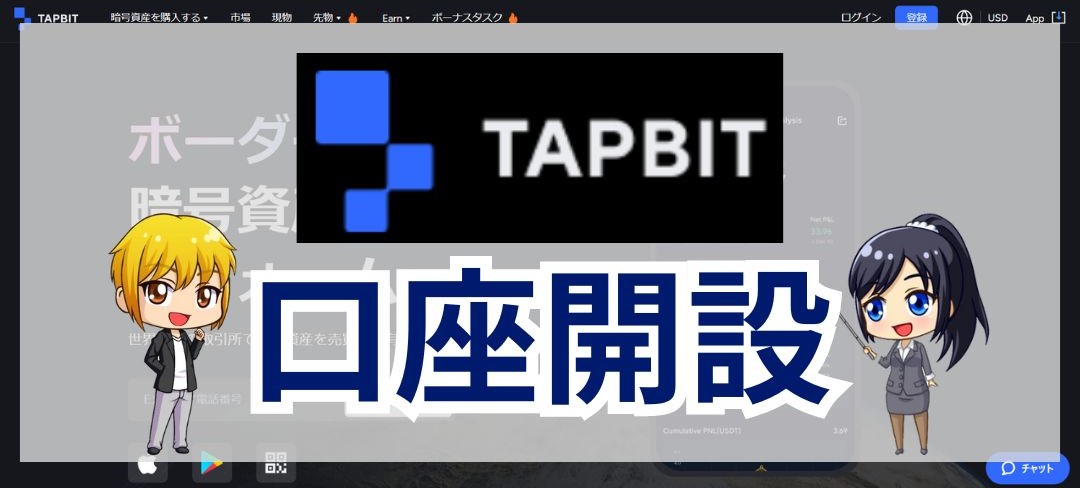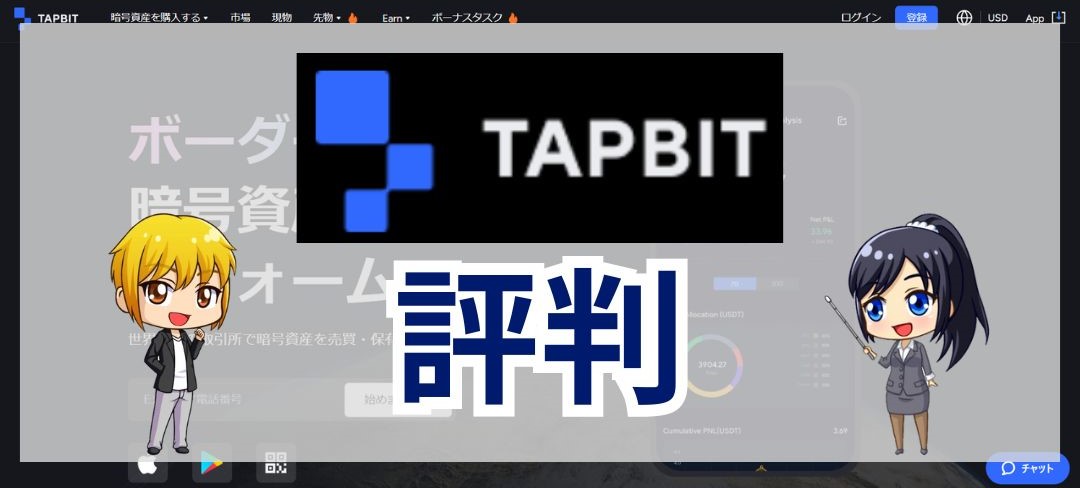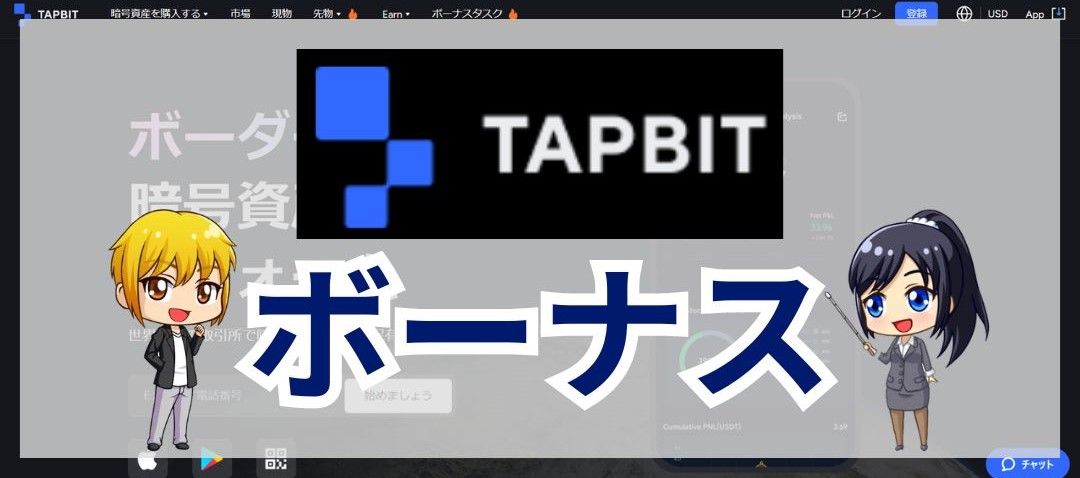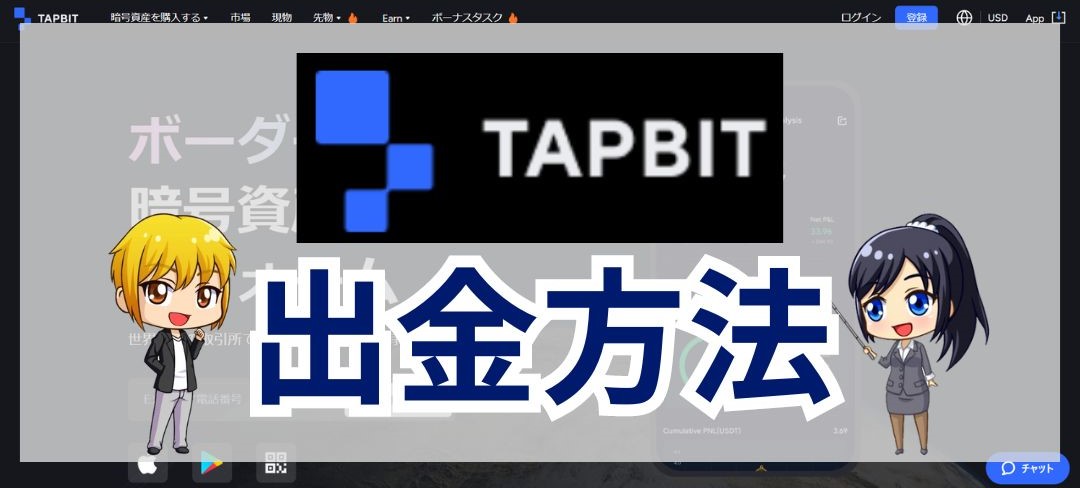Tapbit(タップビット)は2021年に設立された海外仮想通貨取引所(暗号資産プラットフォーム)です。
暗号通貨の売買や保有、FX取引、コピートレードまで、幅広い取引に対応しています。
Tapbit(タップビット)はボーナスもあり、サービス面でも高評価です。
このページでは、「Tapbit(タップビット)の口座開設・登録方法について知りたい!」という方に向けて、Tapbitの口座開設・登録方法、セキュリティ設定方法、ID認証/KYCのやり方をわかりやすく解説します。
 カワセちゃん
カワセちゃんTapbit(タップビット)を利用したいけど、登録方法などの利用するまでの手続きは簡単?



簡単にできると思うよ!これからTapbit(タップビット)の口座開設・登録方法~KYCのやり方まで、画像付きでわかりやすく解説するね!
あわせて読みたい




Tapbit(タップビット)とは|特徴や評判、登録・入金・出金方法、ボーナスまで徹底解説
Tapbit(タップビット)は2021年に設立された海外仮想通貨取引所(暗号資産プラットフォーム)です。 暗号通貨の売買や保有、FX取引、コピートレードまで、幅広い取引に…
目次
Tapbitのアカウント登録方法
まずは上のリンクボタンをクリックして、Tapbit(タップビット)の公式サイトを開きましょう。
STEP1:「登録」をクリックする


公式サイト上部にある「登録」ボタンをクリックします。
STEP2:登録フォームを入力する
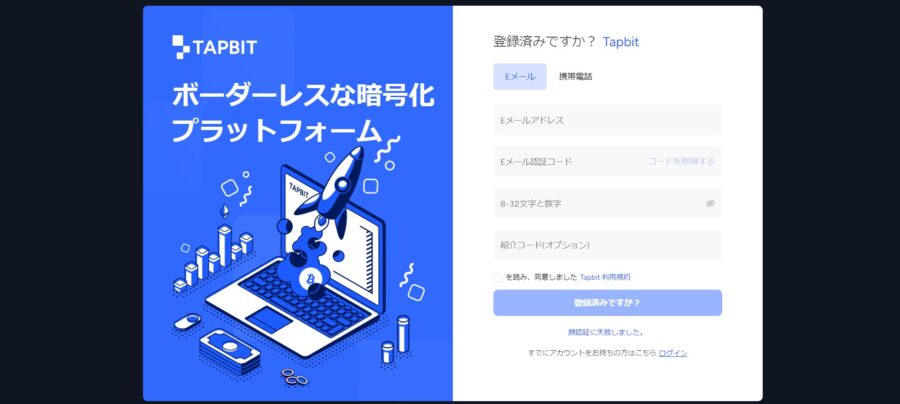
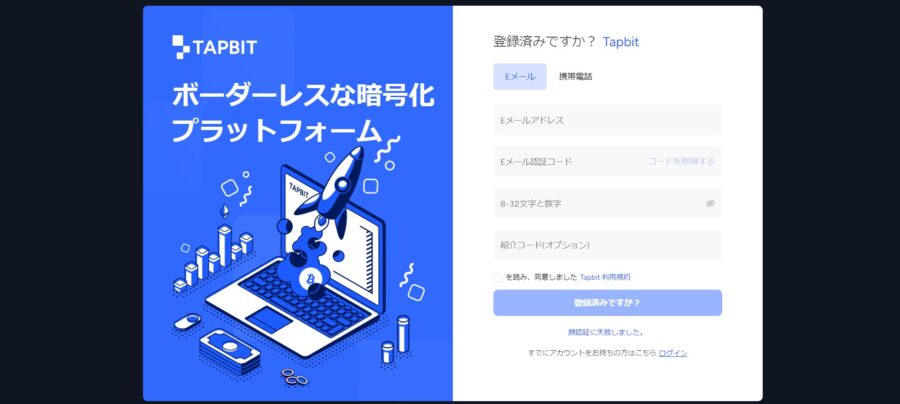
- Eメールを入力する
- 「コードを取得する」をクリックする
- コードが記載されたメールが届くので、「Eメール認証コード」を入力する
- 8~32文字と数字を使ってパスワードを設定して入力する
- 紹介コードがあれば入力する
- チェックボックスにチェックを入れる
- 「登録済みですか?」のボタンをクリックする



以上で、Tapbit(タップビット)のアカウント登録手続きは完了です!



たったこれだけなんて簡単すぎてびっくり!
Tapbitのセキュリティ設定方法
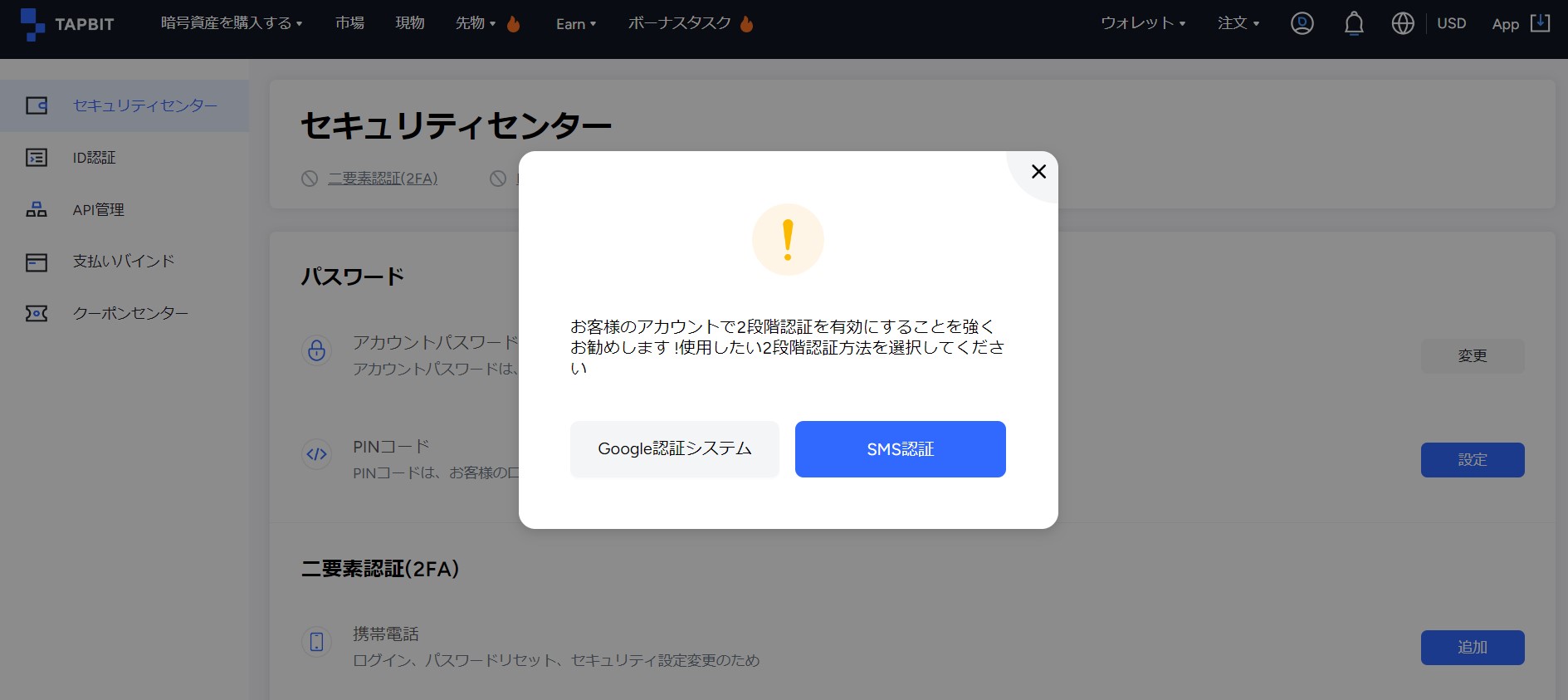
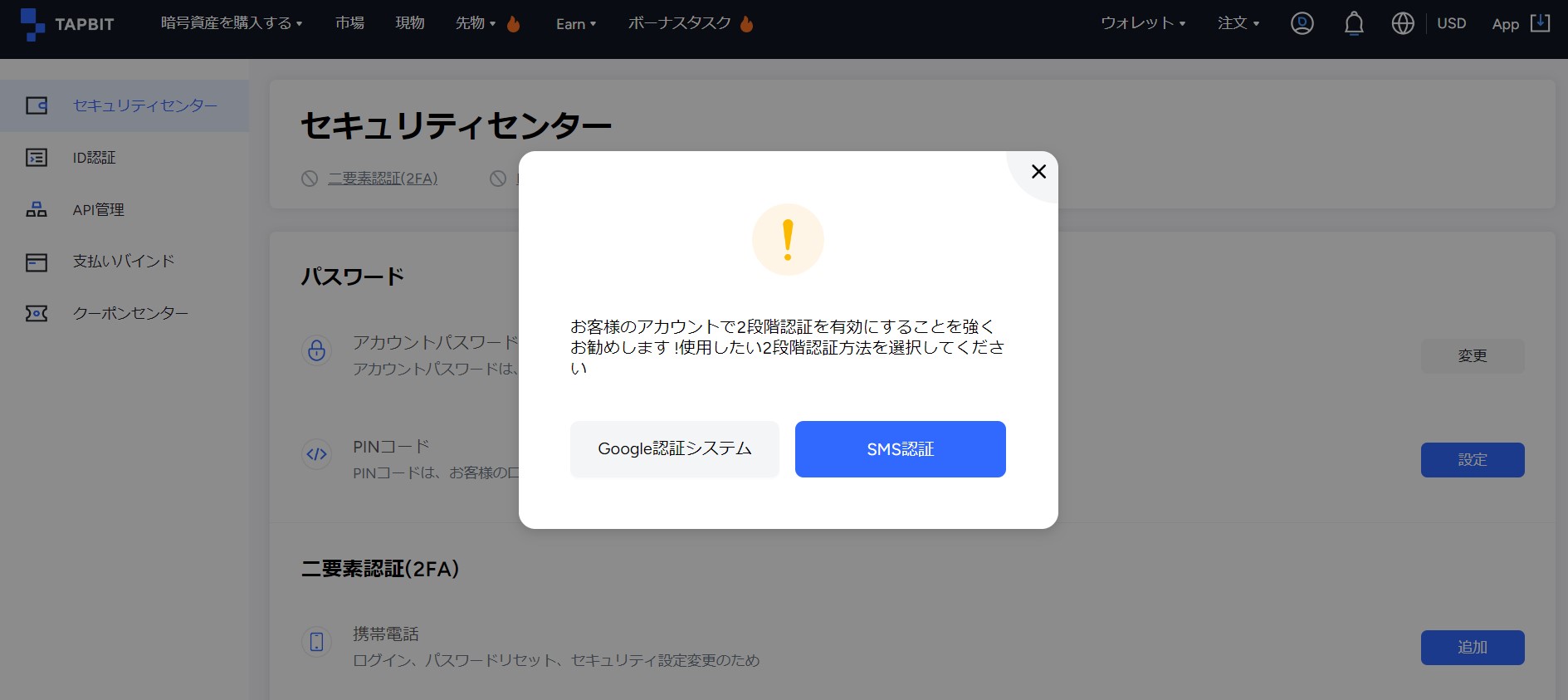
Tapbit(タップビット)のアカウント登録が完了したら、次はセキュリティ設定をしましょう。
セキュリティを強化するために、下記の2項目の設定が可能です。
- Google認証システム(2段階認証)
- SMS認証(電話番号認証)
Tapbit(タップビット)では、セキュリティ設定をしないと出金できません。
また、これらのセキュリティ設定をすることで第三者からの不正アクセスの防止、ハッキングの防止につながり、大切な資産を守ることにも役立ちます。
Google認証システム(2段階認証)の設定方法
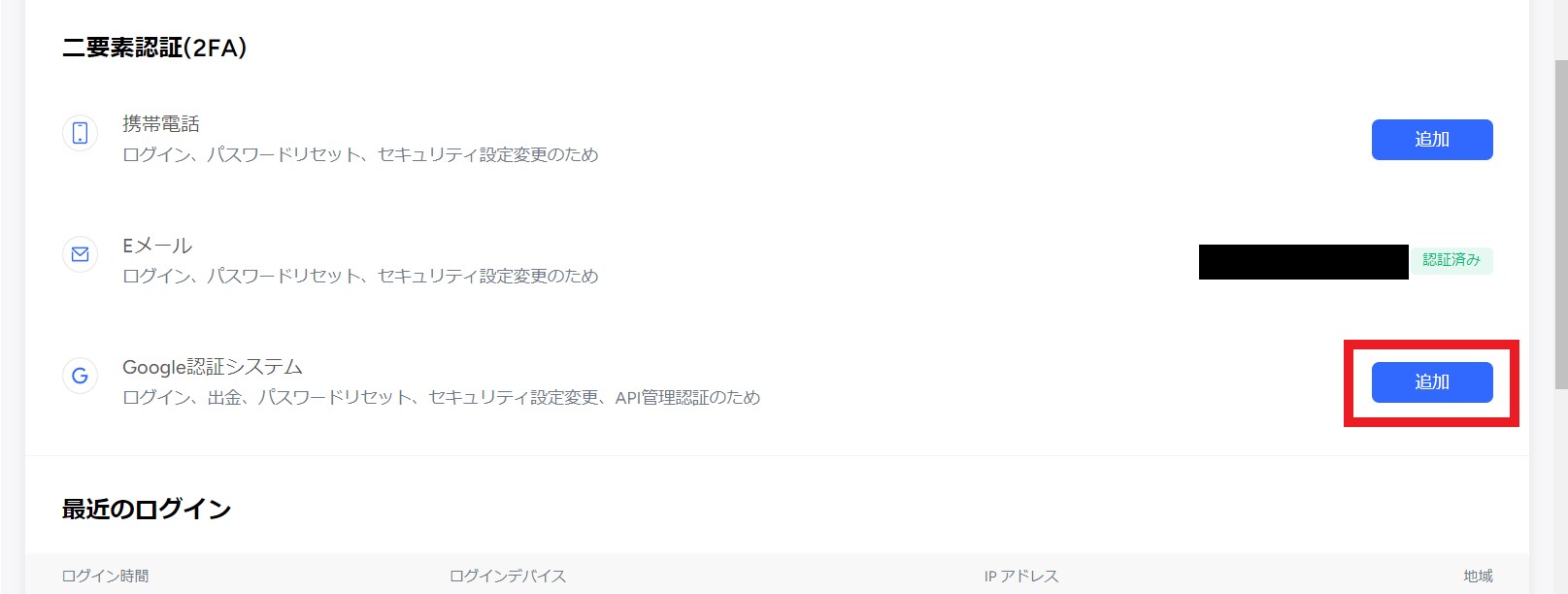
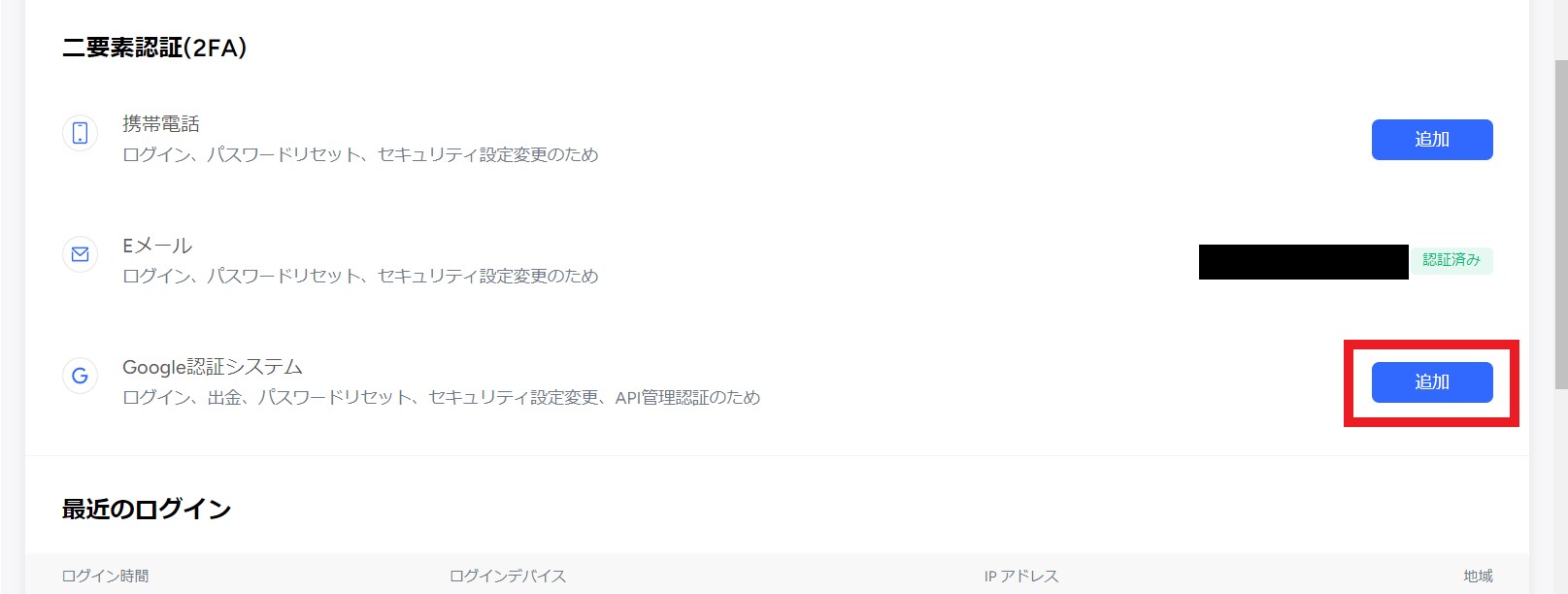
- Tapbitにログイン後、ユーザーアイコンをクリックしてマイページを開く
- 「セキュリティセンター」をクリックする
- Google認証システムの項目で「追加」ボタンをクリックする
- Google認証システムのページが開くので、下記の手順で設定する
- ①Google Authenticatorをインストール
②QRコードをスキャン、もしくは表示されているアドレスをコピーしてアカウントを追加
③Google認証アカウントの動的認証コードを入力
④「送信」をクリックする
SMS認証(携帯電話番号認証)の設定方法


- Tapbitにログイン後、ユーザーアイコンをクリックしてマイページを開く
- 「セキュリティセンター」をクリックする
- 携帯電話の項目で「追加」ボタンをクリックする
- 「携帯電話を連携する」という画面が開くので、下記の手順で設定する
- ①国を選択→国番号が表示される、右側に携帯電話番号の頭の0を抜いた番号を入力する
②電話認証コードの欄の右側にある「コードを取得する」をクリックする
③SMSでコードが届くので、電話認証コードの欄に入力する
④Eメール認証コードの欄の右側にある「コードを取得」をクリックする
⑤メールにコードが届くので、Eメール認証コードを入力する
⑥「確認」ボタンをクリックする



これでTapbit(タップビット)のセキュリティ性が高くなったので、安心して利用できるね!
TapbitのID認証/KYCのやり方
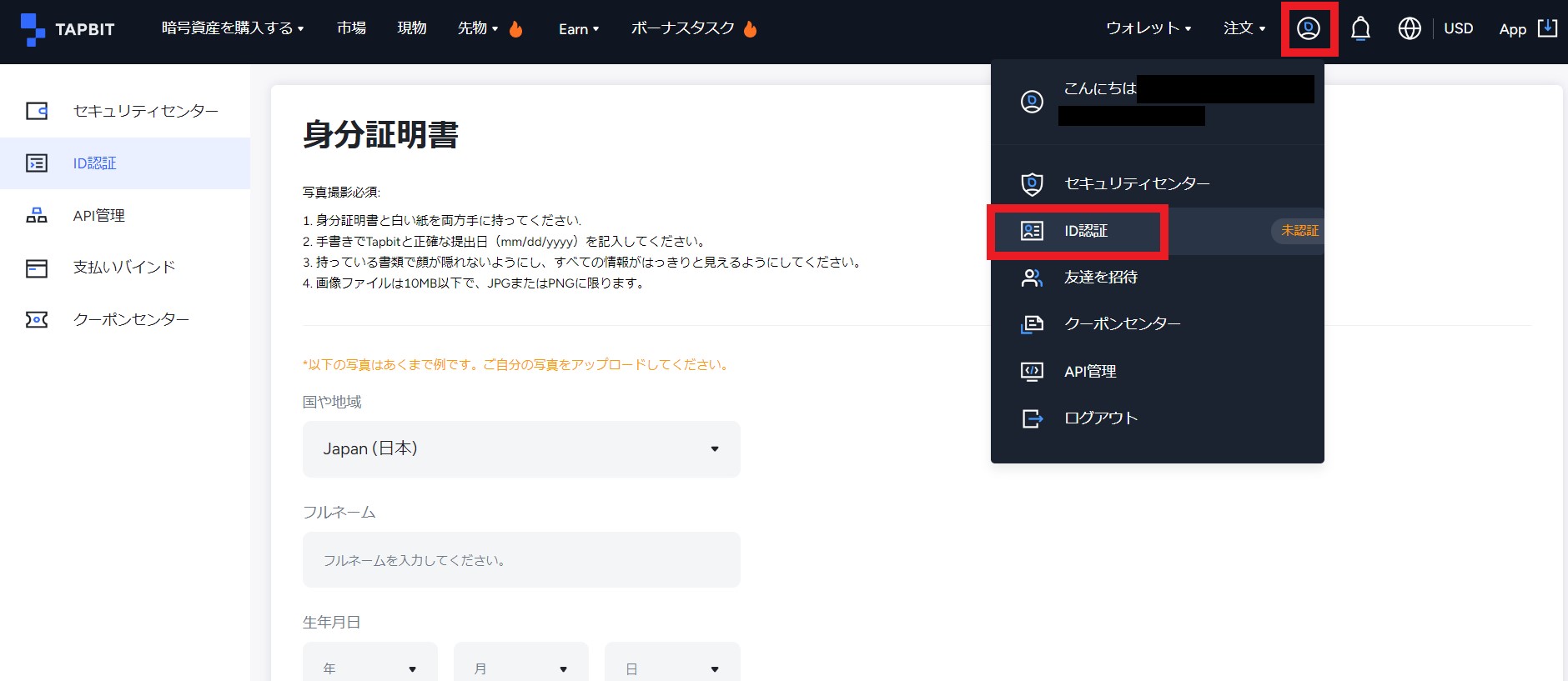
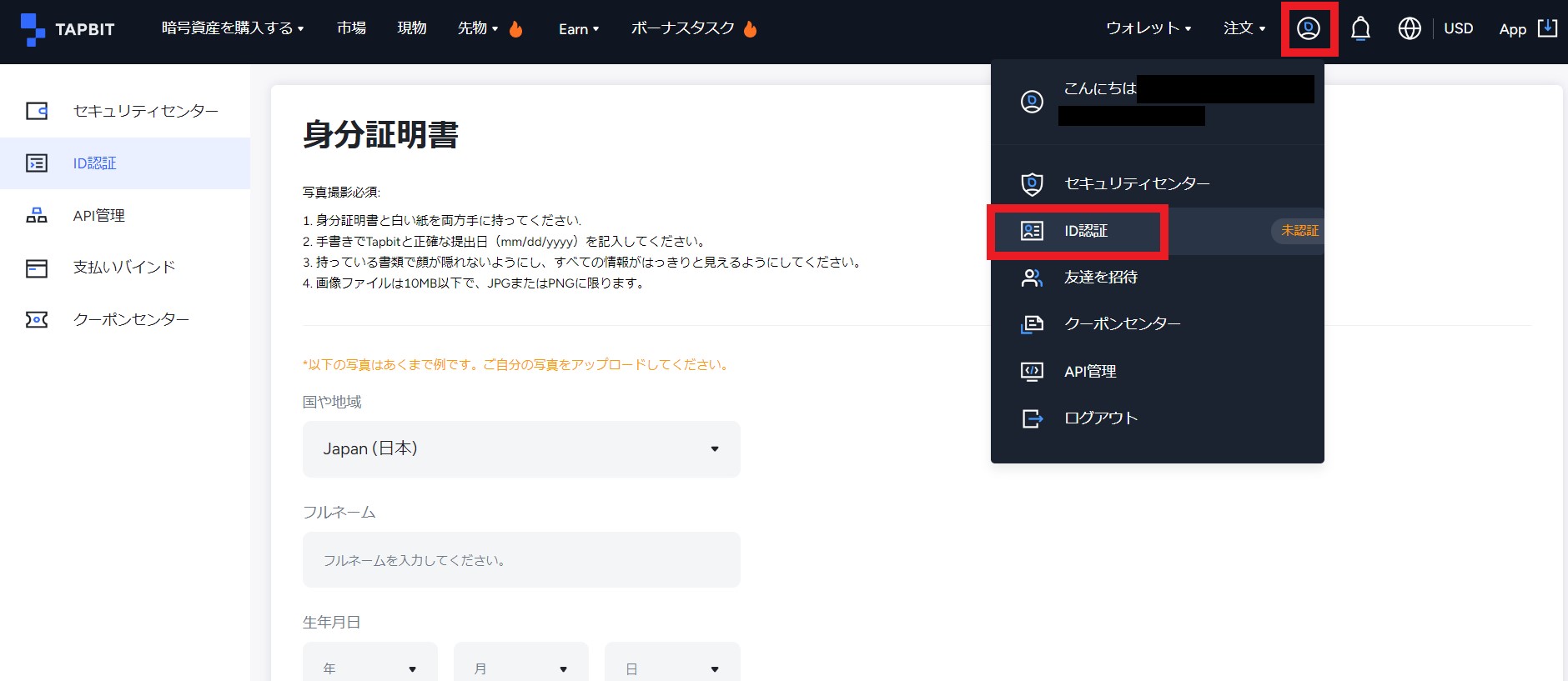
Tapbit(タップビット)はID認証/KYCしなくても利用できますが、出金限度額が低かったり、クレジットカードでの暗号資産購入ができなかったりと、サービスに制限がかかります。
ID認証/KYCはセキュリティを高めることにもつながるので、任意とはいえ手続きするのがおすすめです。
- ID認証が完了していない場合は、24時間以内に2BTCが出金限度額
- ID認証が完了している場合は、24時間以内に60BTCが出金限度額
TapbitのID認証/KYCの必要書類
下記のうちいずれかを用意する
- 免許証
- パスポート
- マイナンバーカード
TapbitのID認証/KYCの画像撮影に関する注意点
- 身分証明書と白い紙を両方手に持ったセルフィー画像も必要
- 白い紙には手書きで「Tapbit」と「正確な提出日(mm/dd/yyyy)」を記入すること
- 持っている書類で顔が隠れないようにすること
- 全ての情報がはっきりと見えるように撮影すること
- 画像ファイルは10MB以下で、JPGまたはPNGに限る
書類の種類ごとに画像撮影に関する注意点を確認していきましょう。
運転免許証の場合


- 免許証の表面を撮影する
- 免許証の裏面を撮影する
- 手書きメモと免許証を持った自撮り画像を用意する
パスポートの場合


- パスポートの表面を撮影する
- 顔写真が確認できる見開きページのパスポートを撮影する
- 手書きメモとパスポートを持った自撮り画像を用意する
マイナンバーカード(IDカード)の場合


- マイナンバーカードの表面を撮影する
- マイナンバーカードの裏面を撮影する
- 手書きメモとマイナンバーカードを持った自撮り画像を用意する
TapbitのID認証/KYCの手順
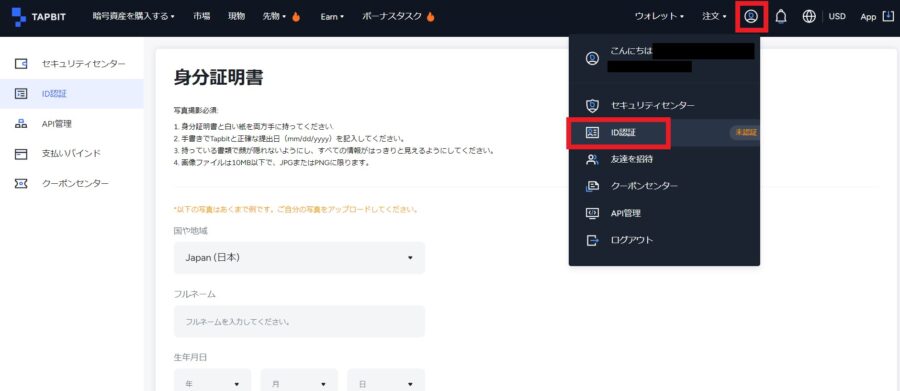
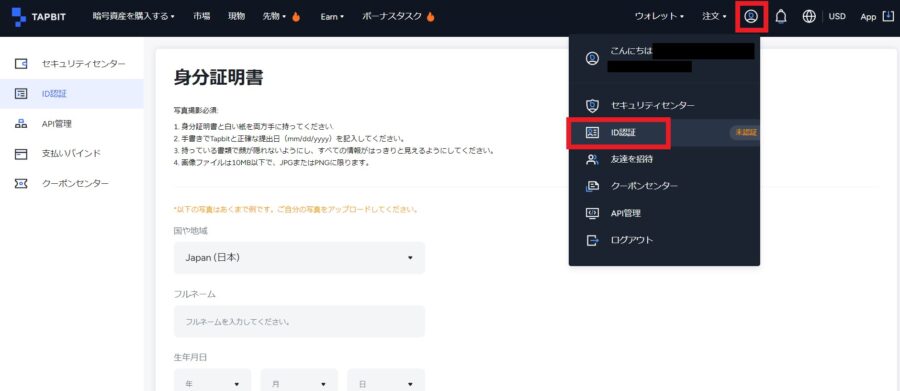
- Tapbit(タップビット)にログインする
- 「ID認証」をクリックする(「実名認証」をクリックする)
- 国や地域を選択する
- フルネームを入力する
- 生年月日を入力する
- IDタイプを選択する(用意した本人確認書類を選択する)
- 書類のを入力する(例:運転免許証番号)
- 書類の前面画像をアップロードする
- 書類の裏面画像をアップロードする
- 手書きメモと書類を持った自撮り画像をアップロードする
- 「送信」をクリックする



Tapbit(タップビット)のID認証・KYCはどのタイミングで手続きしたらいい?



Tapbit(タップビット)はID認証/KYCしなくても利用できるけど、登録手続きをした流れでKYCまで進めておくと後が楽だよ!
Tapbitの口座開設・登録方法のまとめ
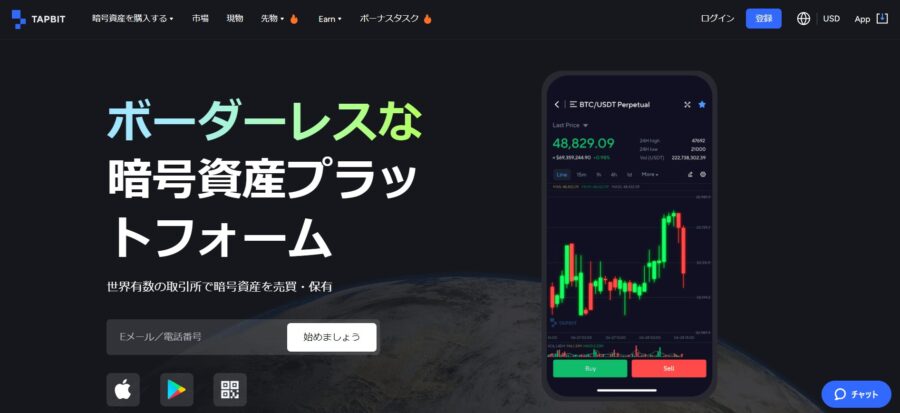
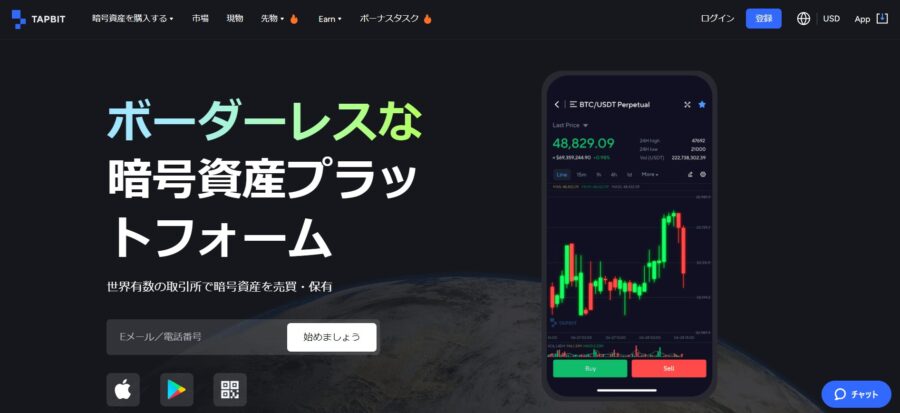
最後にTapbitの口座開設・登録方法について要点をまとめます。
Tapbitの口座開設・登録方法のまとめ
- Tapbitのアカウント登録は数分で完了するくらいに簡単
- Tapbitのアカウント登録後は、Google認証システムとSMS認証のセキュリティ設定をする
- TapbitはID認証/KYCしなくても利用できるが、サービスに制限がかかるのでID認証/KYCするのがおすすめ



Tapbit(タップビット)の口座開設・登録方法は簡単ですよ!ぜひこの記事を参考に、セキュリティ設定とID認証/KYCも手続きしましょう!